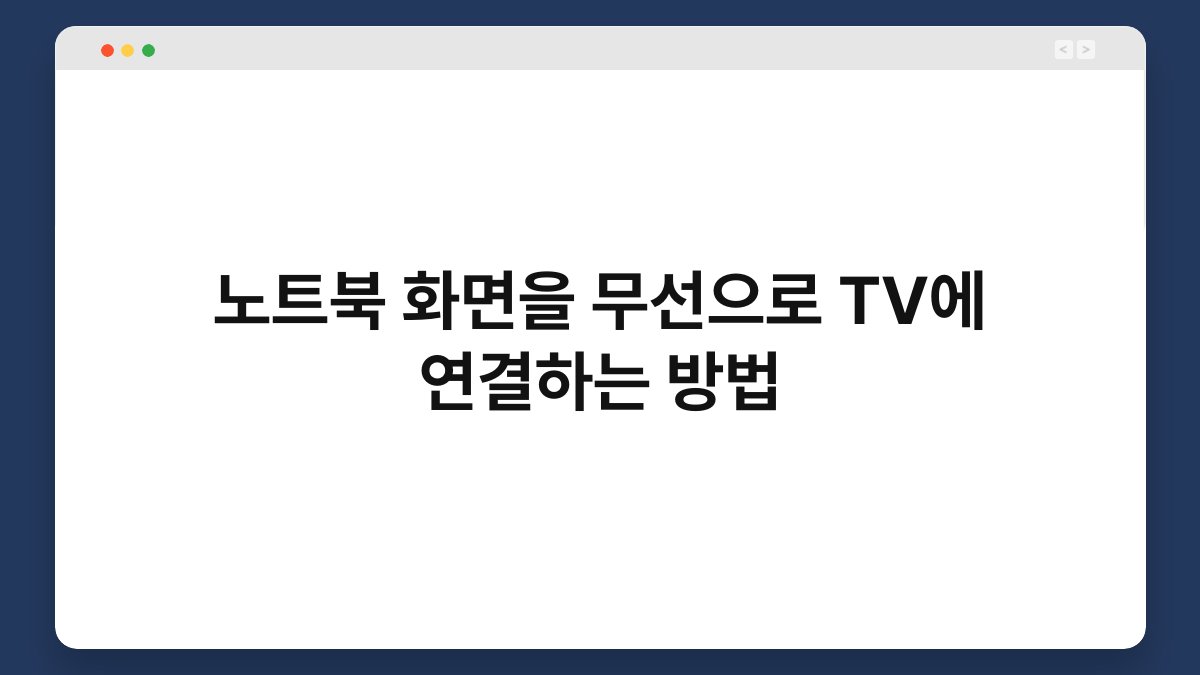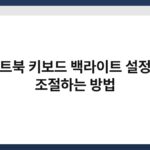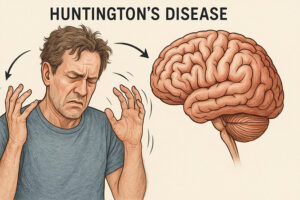노트북 화면을 무선으로 TV에 연결하고 싶은 생각, 해보셨나요? 많은 분들이 큰 화면에서 영화를 보거나, 프레젠테이션을 할 때 이 방법을 찾곤 합니다. 무선으로 연결하면 케이블에 얽매이지 않고 자유롭게 사용할 수 있어요. 오늘은 노트북 화면을 TV에 무선으로 연결하는 방법을 단계별로 안내해 드리겠습니다. 이 글을 통해 쉽게 연결할 수 있는 방법을 알아보세요.
🔍 핵심 요약
✅ 무선 연결을 위해 TV와 노트북이 동일한 Wi-Fi 네트워크에 있어야 합니다.
✅ Windows의 ‘무선 디스플레이’ 기능과 Mac의 ‘AirPlay’를 활용할 수 있습니다.
✅ HDMI 무선 어댑터를 사용하면 더 간편하게 연결할 수 있습니다.
✅ 스마트 TV의 화면 공유 기능도 유용하게 사용될 수 있습니다.
✅ 연결 후 화면 해상도를 조정하여 최적의 시청 환경을 만들 수 있습니다.
무선 연결 준비하기
노트북과 TV를 무선으로 연결하기 위해서는 몇 가지 준비가 필요합니다. 첫째, 두 기기가 동일한 Wi-Fi 네트워크에 연결되어 있어야 합니다. 이는 연결의 기본 조건이죠. 둘째, 노트북의 운영 체제에 따라 필요한 기능이 활성화되어 있어야 합니다. Windows에서는 ‘무선 디스플레이’ 기능을, Mac에서는 ‘AirPlay’를 사용합니다. 이러한 기본 설정을 마치면, 무선 연결이 한층 수월해집니다.
| 항목 | 설명 |
|---|---|
| Wi-Fi 연결 | 두 기기가 동일한 네트워크에 있어야 함 |
| 기능 활성화 | Windows: 무선 디스플레이, Mac: AirPlay |
Windows에서 무선으로 연결하기
Windows 노트북을 사용하는 경우, ‘무선 디스플레이’ 기능을 활용할 수 있습니다. 먼저, 노트북의 화면 오른쪽 하단에 있는 알림 센터 아이콘을 클릭합니다. 그 후 ‘연결’ 옵션을 선택하면 주변의 무선 디스플레이 장치가 검색됩니다. TV가 목록에 나타나면 선택하여 연결을 시작합니다. 연결이 완료되면, 노트북 화면이 TV에 그대로 나타납니다.
| 항목 | 설명 |
|---|---|
| 알림 센터 클릭 | 화면 오른쪽 하단의 아이콘 클릭 |
| 연결 옵션 선택 | ‘연결’을 선택하여 장치 검색 |
Mac에서 AirPlay 사용하기
Mac 사용자는 ‘AirPlay’ 기능을 통해 쉽게 연결할 수 있습니다. 화면 상단의 메뉴 바에서 AirPlay 아이콘을 클릭하고, 연결할 TV를 선택합니다. TV가 요청하는 경우, 코드 입력을 통해 연결을 완료합니다. 이 방법은 매우 직관적이어서 누구나 쉽게 따라할 수 있습니다. 연결 후에는 화면 미러링 또는 확장 모드를 선택할 수 있습니다.
| 항목 | 설명 |
|---|---|
| AirPlay 아이콘 클릭 | 메뉴 바에서 아이콘 클릭 |
| TV 선택 | 연결할 TV 선택 후 코드 입력 |
HDMI 무선 어댑터 활용하기
무선 연결이 어려운 경우, HDMI 무선 어댑터를 사용하는 것도 좋은 방법입니다. 이 장치는 TV의 HDMI 포트에 연결하여, 노트북의 화면을 무선으로 전송할 수 있게 도와줍니다. 설치가 간편하고, 별도의 설정 없이도 사용할 수 있어 매우 편리합니다. 어댑터를 구매하기 전, 호환성을 꼭 확인하세요.
| 항목 | 설명 |
|---|---|
| HDMI 포트 연결 | TV의 HDMI 포트에 어댑터 연결 |
| 호환성 확인 | 구매 전에 호환성 체크 필요 |
스마트 TV의 화면 공유 기능
스마트 TV를 사용한다면, 화면 공유 기능을 활용할 수 있습니다. 이 기능은 TV 제조사에 따라 다르지만, 대부분의 스마트 TV에서 지원하고 있습니다. 노트북에서 ‘화면 공유’ 또는 ‘미러링’ 옵션을 선택한 후, TV를 검색하여 연결하면 됩니다. 이 방법은 별도의 장비 없이도 손쉽게 사용할 수 있어 많은 분들이 선호합니다.
| 항목 | 설명 |
|---|---|
| 화면 공유 옵션 | 노트북에서 화면 공유 선택 |
| TV 검색 | TV를 검색하여 연결 |
화면 해상도 조정하기
무선 연결 후 화면의 해상도를 조정하는 것이 중요합니다. 해상도가 맞지 않으면 화면이 왜곡되거나 흐릿하게 보일 수 있습니다. Windows에서는 ‘디스플레이 설정’에서 해상도를 변경할 수 있으며, Mac에서는 ‘디스플레이 환경설정’에서 조정할 수 있습니다. 최적의 해상도를 설정하면 더욱 쾌적한 시청 환경을 만들 수 있습니다.
| 항목 | 설명 |
|---|---|
| Windows 설정 | ‘디스플레이 설정’에서 해상도 변경 |
| Mac 설정 | ‘디스플레이 환경설정’에서 조정 |
자주 묻는 질문(Q&A)
Q1: 무선 연결이 안 될 때는 어떻게 하나요?
A1: Wi-Fi 연결 상태를 확인하고, 노트북과 TV의 재부팅을 시도해 보세요.
Q2: 모든 TV에서 무선 연결이 가능한가요?
A2: 대부분의 스마트 TV에서 가능하지만, 구형 TV는 HDMI 어댑터가 필요할 수 있습니다.
Q3: 연결 후 화면이 끊기거나 지연될 때는?
A3: Wi-Fi 신호가 약할 수 있으니, 라우터와의 거리를 줄이거나 신호를 강화해 보세요.
Q4: 여러 대의 TV에 동시에 연결할 수 있나요?
A4: 일반적으로 한 번에 하나의 TV에만 연결할 수 있지만, 일부 장치는 다중 연결을 지원합니다.
Q5: 노트북과 TV의 호환성은 어떻게 확인하나요?
A5: 각 기기의 사용자 설명서나 제조사 웹사이트에서 호환성을 확인할 수 있습니다.
노트북 화면을 무선으로 TV에 연결하는 방법, 어렵지 않죠? 이제 큰 화면으로 다양한 콘텐츠를 즐겨보세요. 기술이 주는 편리함을 만끽할 수 있습니다. 지금이라도 하나씩 시도해 보는 건 어떨까요?